Google Photos shranjuje slike in videoposnetke. Kar zadeva funkcije urejanja, lahko svoje slike prilagodite tako, da dodate filtre ali spremenite druge elemente, kot sta osvetlitev ali barva.

Toda ali lahko Google Photos ureja tudi videoposnetke? Preprost odgovor je – da. Vendar pa so te funkcije urejanja veliko manj spektakularne kot nekatere druge določene aplikacije za urejanje videoposnetkov.
Po drugi strani pa so včasih te majhne prilagoditve več kot dovolj. V tem članku se boste naučili urejati videoposnetke z Google Foto in celo snemati kratke filme.
Kako dostopati do urejanja videa
V urejevalniku videoposnetkov Google Foto lahko dodate manjše spremembe in obrežete svoje videoposnetke. Postopek je sestavljen iz izbire videoposnetka, dostopa do videoposnetka in njegovega shranjevanja v vašo lokalno shrambo.
1. korak: dostopajte do videoposnetka, ki ga želite urediti
Za urejanje videoposnetkov morate uporabiti aplikacijo za Android ali iOS. Če ga nimate, ga prenesite iz Trgovine Play (Android) ali App Store (Apple). Nato nadaljujte s temi koraki:
- Zaženite aplikacijo Google Foto.
- Izberite »Albumi«.

- Izberite album »Videoposnetki«.

- Odprite videoposnetek, ki ga želite urediti.
Po tem lahko nadaljujete z urejanjem videoposnetka.
2. korak: Urejanje videa
Ko odprete videoposnetek, ki ga želite urediti, kliknite gumb za urejanje na dnu zaslona. To bi vas moralo pripeljati na zaslon za urejanje. Tukaj lahko spremenite videoposnetek na tri različne načine: stabiliziranje, vrtenje in obrezovanje.
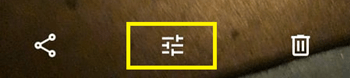
Možnost »Stabilizacija« je v spodnjem levem kotu zaslona. To možnost lahko uporabite za stabilizacijo »treseče se kamere« in naredite vaš video gladek in enostaven za spremljanje.

Če želite zasukati videoposnetek, lahko uporabite možnost »Zavrti« v spodnjem desnem kotu zaslona. Ta možnost bo video zasukala za 90 stopinj v smeri urinega kazalca vsakič, ko tapnete gumb. Nato lahko izberete, ali želite, da je vaš video prikazan v pokončnem ali ležečem položaju.

Če želite obrezati videoposnetek, preprosto tapnite in povlecite vrstico na časovni premici, da izberete obseg, ki ga želite obrezati. Če držite vrstico nekoliko dlje, se lahko časovna os razširi, kar vam omogoča izbiro več okvirjev. To je običajno odvisno od dolžine videoposnetka. Ko izberete časovni razpon, samo tapnite možnost »Shrani« v zgornjem desnem kotu zaslona.
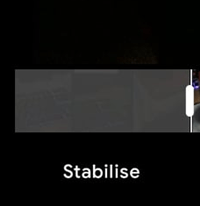
3. korak: Dokončanje
Ko uporabite vse dotike in urejanja, morate samo tapniti gumb »Shrani« v zgornjem desnem kotu zaslona. Vaš videoposnetek bo shranjen tako v vašo lokalno shrambo kot v disk Google Foto.
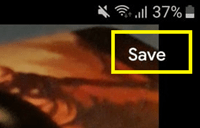
Obrezovanje in urejanje delov vašega velikega videoposnetka vam lahko pomaga pri ustvarjanju kratkih filmov z uporabo iste aplikacije. Več o tem preberite v naslednjem razdelku.
Kako narediti kratek film z Google Foto
Vaši urejeni videoposnetki lahko postanejo del večjega filma. Druga možnost je, da ima aplikacija Google Photos tudi funkcijo, ki omogoča snemanje kratkih filmov. Kombinirate lahko več videoposnetkov in fotografij iz svojega prostora za shranjevanje. Če želite preizkusiti to funkcijo, sledite tem korakom:
- Zaženite aplikacijo Google Foto.
- Tapnite zavihek »Pomočnik« na dnu zaslona.
- V razdelku »Ustvari novo« na naslednjem zaslonu izberite »Film«.

- Dotaknite se možnosti »Nov film« s prikazanim »Izberi fotografije in videoposnetke«.

- Izberite elemente za svoj novi film. Izberete lahko do petdeset.
- Tapnite gumb »Ustvari« v zgornjem desnem kotu zaslona.
Dodatna orodja za urejanje filmov
Na zaslonu za urejanje filma lahko izberete vrstni red svojih fotografij in slik. To storite tako, da držite element in ga povlečete nad ali pod drugim predmetom.
Zgornji element bo prikazan prvi, spodnji element pa zadnji. Dolžino medija lahko obrežete tudi tako, da držite in povlečete vrstico časovne osi.
Če želite videoposnetku dodati zvok, samo pritisnite ikono glasbene note in dodajte lepo ozadje. Google Foto ponuja tudi več privzetih skladb v ozadju, ki jih lahko uporabite.
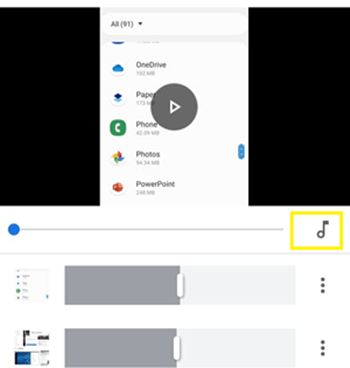
Ko končate, shranite film, da ga lahko delite s prijatelji na družbenih omrežjih.
Redke funkcije urejanja, a še vedno učinkovite
Če povzamemo – Google Foto lahko ureja videoposnetke, vendar ponuja le manjše funkcije. V drugih resnih aplikacijah za urejanje videoposnetkov ni filtrov, dodatnih učinkov, prehodov ali drugih orodij.
Vendar so te manjše popravke izjemno učinkovite, če želite samo obrezati ali zavrteti videoposnetek, in lahko delujejo, če želite združiti izbrane posnetke in slike. Če iščete nekaj več, bi verjetno morali videoposnetke urejati v drugi aplikaciji.
Katere aplikacije uporabljate za urejanje svojih videoposnetkov? Se vam zdi Google Foto dovolj? Delite svoje izkušnje v spodnjem razdelku za komentarje.













